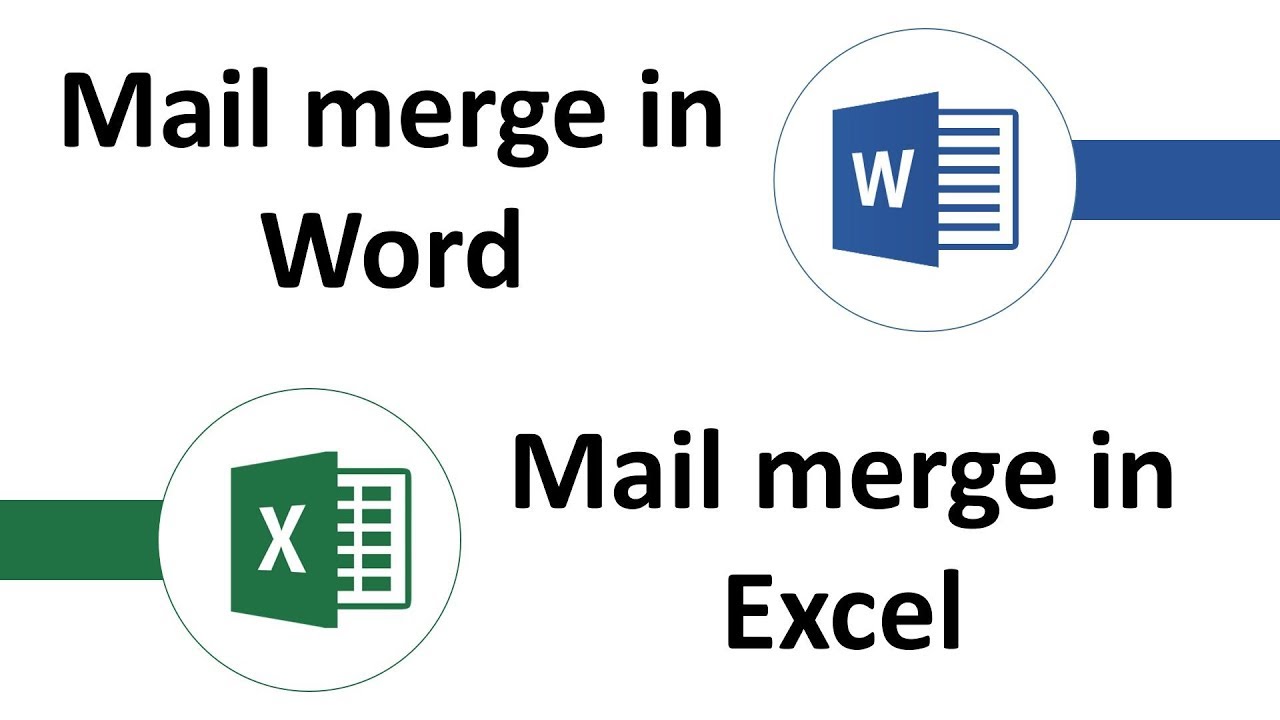Pernahkah Anda merasa kesulitan dalam mengirimkan email dengan jumlah yang cukup banyak? Misalnya, ada 100 orang yang harus dikirimi email yang berisi informasi yang hampir sama, atau bahkan sama persis. Jika menggunakan metode biasa, tentu akan sangat memakan waktu dan juga bisa jadi membosankan.
Nah, untuk mempermudah Anda dalam melakukan tugas seperti ini, maka perlu dikenal teknik Mail Merge. Apa itu Mail Merge dan bagaimana cara melakukannya? Yuk, simak ulasan berikut ini.
## Apa itu Mail Merge?
Mail Merge adalah teknik menggabungkan dokumen dengan data yang dipilih dari daftar atau tabel basis data. Dalam dunia bisnis, teknik ini sering digunakan untuk mengirimkan email, surat atau faktur ke banyak klien atau pelanggan dengan cepat.
Teknik ini memungkinkan dokumen yang sama dapat disesuaikan secara otomatis sehingga sesuai dengan kebutuhan penerima. Misalnya, Anda ingin mengirimkan email undangan ke klien dengan desain yang sama, tetapi isinya berbeda-beda. Dengan menggunakan teknik Mail Merge, maka isi setiap email dapat berbeda tanpa harus memodifikasi satu per satu.
Tentu saja, teknik ini sangat membantu dan mempercepat pekerjaan agar lebih efisien. Nah, kali ini kita akan membahas cara melakukan Mail Merge dengan menggunakan Microsoft Excel dan Microsoft Word. Berikut ini langkah-langkahnya:
## Cara Melakukan Mail Merge dari Excel ke Word
### Persiapan
Tahapan awalnya adalah mengumpulkan data dan membuat excel sebagai basis data. Logo, alamat, dan konten umum dapat disiapkan di file Word.
1. Siapkan data. Langkah pertama adalah menyiapkan data yang akan disertakan dalam mail merge. Anda dapat menyiapkan data sendiri atau menggunakan contoh data. Pastikan bahwa data tersimpan dalam format Excel, dan setiap kolom mewakili setiap detail informasi yang ingin Anda sertakan dalam mail merge.
2. Buka Microsoft Word. Silahkan membuat dokumen baru dan ketikkan konten umum, seperti logo, alamat, dan informasi umum lainnya pada dokumen tersebut.
3. Tambahkan Field. Untuk menambahkan field seperti Nama, Alamat, Nomor Telepon, dan lain-lain, klik tab “Mailings” di bagian atas dokumen. Kemudian pilih “Insert Fields” dan pilih field yang diinginkan.
4. Pilih Jenis Dokumen. Setelah itu, pilih jenis dokumen mail merge yang ingin dihasilkan, bisa dokumen surat, email atau label.
5. Sambungkan Excel dengan Word. Pada tahap ini Anda akan dihubungkan ke file Excel. Klik pada tombol “Select Recipients” dan pilih “Use an Existing List”. Kemudian pilih file Excel yang sudah Anda siapkan dan klik “Open”.
### Langkah Mail Merge
1. Buat surat atau email dalam dokumen Word. Setelah dokumen terhubung dengan basis data, Anda dapat mulai menambahkan komponen mail merge. Buka tab “Mailings” lalu pilih opsi “Start Mail Merge”.
2. Tentukan Tipe Mail Merge. Pilih jenis mail merge yang diinginkan di antara tiga opsi: Surat, Email, atau Label.
3. Pilih Sumber Data. Pilihan sumber data meliputi file Excel atau basis data dari program lain seperti Microsoft Access. Pilih file Excel yang sudah dipersiapkan.
4. Tambahkan Field. Setelah file dipilih, edit surat/Email dengan membuat posisi untuk data yang akan dimasukkan. Klik “Insert Merge Field”. Maka akan ditampilkan kolom Excel yang sudah dibuat.
5. Preview & Edit. Untuk melihat tampilan beserta datanya, klik pada tombol “Preview Results”. Untuk mengedit atau menghapus data dari dokumen ini, silahkan klik pada tombol “Edit Recipient List”.
6. Melakukan Mail Merge. Jika semuanya sudah sesuai dan benar, maka klik “preview & complete”. Anda akan melihat hasil nya di dokumen Word.
## FAQ
1. Apa itu basis data?
Basis data adalah kumpulan data yang terorganisir secara sistematis untuk dilakukan query. Basis data memungkinkan pelacakan dan pengambilan informasi dengan lebih mudah, cepat dan akurat.
2. Apa keunggulan Mail Merge dibandingkan metode manual?
Teknik Mail Merge dapat menghemat waktu, tenaga, dan uang dalam mengirimkan email ke banyak orang sekaligus. Metode manual biasanya memakan waktu lebih banyak dan membutuhkan kesabaran yang lebih.
## Video Tutorial
Berikut ini juga tersedia video tutorial yang bisa membantu dalam melakukan Mail Merge. Simak video tersebut berikut ini.
Setelah menonton video tersebut, diharapkan Anda dapat lebih paham dan mahir dalam teknik Mail Merge. Selamat mencoba dan semoga berhasil!
If you are looking for Cara Membuat Mail Merge Dari Excel Ke Word – Ascarya you’ve visit to the right web. We have 5 Images about Cara Membuat Mail Merge Dari Excel Ke Word – Ascarya like Cara Membuat Mail Merge Dari Excel Ke Excel – Dehaliyah, Cara Membuat Mail Merge Dari Excel Ke Word – ALKO YENDRA and also Cara Membuat Mail Merge Dari Excel Ke Excel – Dehaliyah. Here it is:
Cara Membuat Mail Merge Dari Excel Ke Word – Ascarya
ascarya.or.id
merge
Cara Membuat Mail Merge Dari Excel Ke Word – Warung Internet
www.warunginter.net
Cara Membuat Mail Merge Dari Excel Ke Excel – Dehaliyah
dehaliyah.com
Cara Membuat Mail Merge Dari Excel Ke Word – ALKO YENDRA
www.alkoyendra.com
merge excel tricks membuat persiapan schulprogramm
CARA MAIL MERGE EXCEL KE WORD – YouTube
www.youtube.com
cara merge
Cara membuat mail merge dari excel ke excel – dehaliyah. Cara merge. Merge excel tricks membuat persiapan schulprogramm